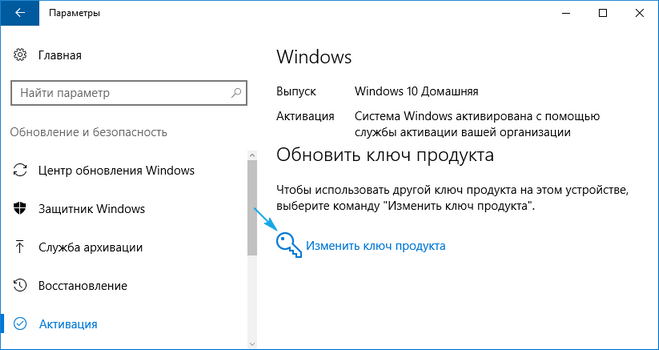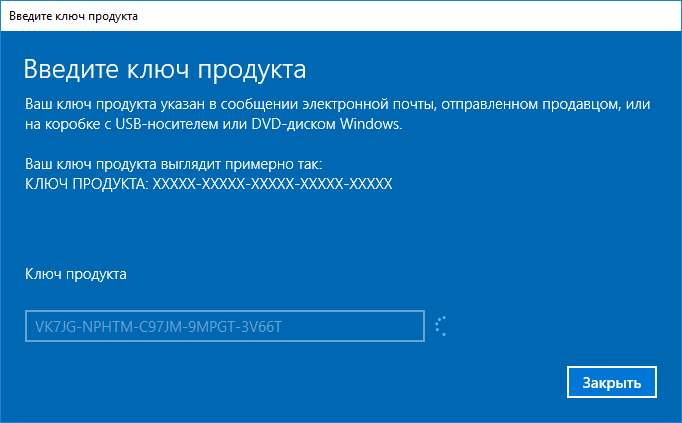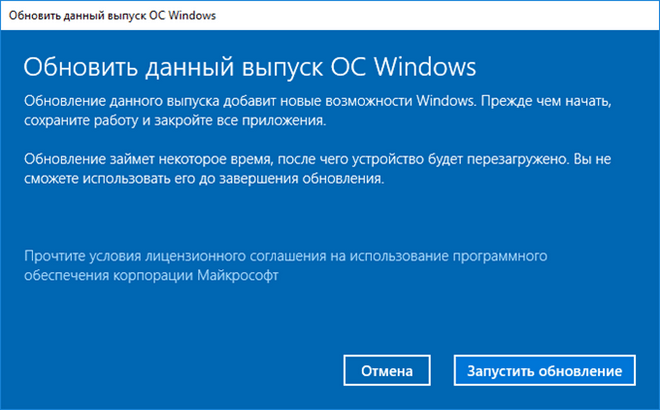- Как перейти с Windows 10 Домашняя до версии Windows 10 Pro
- Апгрейд операционной системы при помощи магазина Windows
- Обновление методом ввода универсального ключа
- Как Обновить Windows 10 Home до Pro
- Отключение Интернета
- Ввод ключа и начало процесса обновления
- Обновление Windows 10 Домашняя до Windows 10 Pro
- Как обновить Windows 10 Home до Pro бесплатно?
- Обновление на новом ПК
- Чистая переустановка
- Чистая переустановка с обновлением редакции
Как перейти с Windows 10 Домашняя до версии Windows 10 Pro
Microsoft традиционно представляют несколько редакций «десятки», отличающихся функционалом, реализацией тех или иных возможностей и ценой, дабы удовлетворить потребности различных категорий пользователей. Имея ключ от домашней версии Виндовс 7 или 8, пользователь становится владельцем Home-редакции Windows 10.
Только со временем выясняется, что отсутствие поддержки удаленного рабочего стола, системы аппаратной виртуализации, управления групповой политикой, режима с ограниченным доступом и прочих менее востребованных функций заставляет выполнять обновление Windows 10 до версии Windows 10 Pro. При этом переустанавливать систему вовсе не обязательно, да и все программное обеспечение вместе с пользовательскими файлами останутся.
Обновить Windows 10 Home до Windows 10 Pro можно двумя путями:
- посредством приобретения профессионального выпуска операционной системы в магазине Windows;
- обходной или альтернативный метод — подразумевает обновление до Pro, минуя магазин приложений.
Для второго варианта также необходимо иметь универсальный лицензионный ключ, дабы активировать Виндовс 10, но без предварительной покупки лицензии на операционную систему.
Апгрейд операционной системы при помощи магазина Windows
Рассмотрим, как обновить Windows 10 Home до Pro через магазин приложений, разработанный Майкрософт с целью продвижения собственных и сторонних программных продуктов.
Если уверены в своих намерениях, принимать участие в тестировании профессиональной версии операционной системы нет необходимости. Сразу же приступаем к покупке лицензии в магазине и загрузке недостающих файлов, которые трансформируют урезанный релиз ОС до Professional версии. Достигается это следующим образом.
1. Вызываем «Параметры» через Пуск, Win→X, контекстное меню Пуска или иным удобным способом.
2. Заходим в последний раздел нового меню, называемый «Обновление и безопасность».
3. Перемещаемся на вкладку «Активация», просто кликнув по ее названию.
4. Выполняем щелчок по пиктограмме с надписью: «Перейти в Магазин».
5. Выполняем все приведенные инструкции для оплаты требуемого выпуска операционки.
После этого начнется загрузка необходимых для модернизации программной оболочки файлов. Затронуты будут только те системные документы, которые отвечают за реализацию недостающих функций, часть из которых была перечислена выше. Более подробная информация о различиях между выпусками «десятки» содержится на сайте корпорации Майкрософт.
Вся пользовательская информация, расположенная на системном томе (это Рабочий стол, каталог с данными текущего пользователя и даже записанные в корень системного тома файлы и каталоги), затронута не будет.
6. По завершении всех операций компьютер перезапустится (если этого не произошло, выполните его перезагрузку самостоятельно) и недостающие на Windows 10 Home ранее функции станут доступными.
Обновление методом ввода универсального ключа
1. Открываем меню «Параметры».
2. Как прежде, переходим в подраздел «Обновление и безопасность», где жмем по вкладке «Активация».
3. Щелкаем по пиктограмме «Изменить ключ продукта».
Если уровень безопасности установлен высокий или средний, появится окно контроля учетных записей, где потребуется кликнуть «Да» или «Ввод».
4. Вставляем 25-значный символьно-буквенный лицензионный ключ, полученный по ссылке в начале раздела, или копируем отсюда: VK7JG-NPHTM-C97JM-9MPGT-3V66T.
5. После его проверки и приема жмем «Запустить обновление», дабы обновиться до 10 профессиональной версии.
6. Дожидаемся процесса окончания подготовительных действий.
После этого ОС начнет обновляться в автоматическом режиме и будет перезапущена при достижении строки прогресса показателя в 100%.
Зная, как обновиться до Windows 10 Pro бесплатно, можете пользоваться этой возможностью, пока в Майкрософт не прикрыли ее.
Как Обновить Windows 10 Home до Pro
Может возникнуть необходимость того, что вы захотите с Windows 10 Home (Домашняя) на Виндовс 10 (Pro) Профессиональную (повысить редакцию) что воспользоваться всемипреимуществами старшей версии.
Есть несколько способов перейти с Windows 10 Домашняя до Виндовс 10 Про:
Переустановкой системы с установочным диском для Windows 10 Pro
Покупкой цифровой лицензии в магазине Microsoft Store
С помощью ключа обновления до Windows 10 Pro
В этой статье показано обновление встроенным методом БЕЗ переустановки системы с ключом!
Обновить Виндовс 10 Домашняя до Windows 10 Pro вам понадобится ключ обновления.
Прежде всего нужно ОТКЛЮЧИТЬ ИНТЕРНЕТ!
Иначе вы получите ошибку 0x803fa067 и не сможете обновить свою систему!
Отключение Интернета
- Нажать на иконку Интернета
Выбрать «Параметры сети и Интернет»
Ввод ключа и начало процесса обновления
- После отключения интернета перейти в «Главная»
Закрываем все приложения и жмём на кнопку «Начать»
0x80070005
Не волнуйтесь! Так и должно быть!
Обновление Windows 10 Домашняя до Windows 10 Pro
Перед обновлением до Windows 10 Pro убедитесь, что ваше устройство находится в актуальном состоянии и на нем установлена последняя версия Windows 10 Домашняя. Дополнительные инструкции по обеспечению актуального состояния компьютера см. в разделе Центр обновления Windows: вопросы и ответы.
Чтобы перейти с Windows 10 для дома на Windows 10 Pro и активировать устройство, вам понадобится действительный ключ продукта или цифровая лицензия для Windows 10 Pro.
Примечание: Если у вас нет ни ключа продукта, ни цифровой лицензии, вы можете приобрести Windows 10 Pro в Microsoft Store. Нажмите кнопку Пуск , выберите пункт Параметры > Обновление & безопасность > , а затем выберите пункт Перейти в Microsoft Store. Здесь отображается стоимость этого обновления.
Открытие параметров активации
Используйте следующую схему, чтобы определить, какой способ активации необходимо использовать.
Способ получения Windows 10
Обновление системы до Windows 10 на соответствующем устройстве с подлинной копией Windows 7 или Windows 8.1.
Приобретение обновления для Windows 10 Pro из приложения Microsoft Store и активация Windows 10 выполнена успешно.
Участие в программе предварительной оценки Windows и обновление системы до последней сборки Windows 10 Insider Preview на соответствующем устройстве с активированной более ранней версией Windows и Windows 10 Preview.
Вы купили подлинную копию Windows 10 в Microsoft Store.
Покупка копии Windows 10 у авторизованного розничного продавца.
Он находится на этикетке внутри коробки с диском Windows 10. Цифровая лицензия, которая будет выдана вашему устройству для Windows 10 на основе введенного вами действительного ключа продукта.
Если вы приобрели компьютер у изготовителя, именно изготовитель, а не корпорация Майкрософт, должен предоставить вам ключ продукта.
Покупка цифровой копии Windows 10 у авторизованного розничного продавца.
Он находится в письме с подтверждением, которое вы получили после приобретения Windows 10, или в цифровой корзине, доступ к которой можно получить через веб-сайт розничного продавца.
Цифровая лицензия, которая будет выдана вашему устройству для Windows 10 на основе введенного вами действительного ключа продукта.
Соглашение о корпоративном лицензировании для Windows 10 или подписка MSDN.
Он доступен на веб-портале для вашей программы.
Покупка нового или отремонтированного устройства с Windows 10.
Он предварительно установлен на устройстве, указан на упаковке, входит в комплект поставки в виде карточки или указан в сертификате подлинности, прикрепленном к устройству.
Если вы приобрели восстановленный компьютер, организация выполнившая ремонт, а не корпорация Майкрософт, должна предоставить вам ключ продукта.
Найдите его в сообщении электронной почты с подтверждением, содержащим историю заказов.
Если все готово для обновления, выберите один из заголовков ниже, чтобы приступить к установке обновления.
Чтобы обновить, нажмите Start кнопку «Пуск», а затем выберите параметры > Обновление & > безопасности.
Открытие параметров активации
Если у вас есть цифровая лицензия на Windows 10 Pro, а на устройстве сейчас активирована ОС Windows 10 Домашняя, вы увидите одно из двух сообщений, когда выберете пункт Перейти в Microsoft Store.
Если отображается сообщение Установить, нажмите кнопку, чтобы установить Windows 10 Pro.
Если отображается сообщение Купить, вам необходимо приобрести лицензию Windows 10 Pro. Либо попытайтесь войти в Microsoft Store с учетной записью Майкрософт, которую вы использовали при покупке лицензии Windows 10 Pro. Затем следуйте инструкциям по установке Windows 10.
Если у вас есть цифровая лицензия на Windows 10 Pro, но на устройстве не активирована ОС Windows 10 Домашняя, выберите пункт Устранение неполадок и следуйте инструкциям по выполнению обновления до Windows 10 Pro.
Нажмите Start кнопку «Пуск», а затем выберите Параметры > Обновление & безопасность >.
Выберите пункт Изменить ключ продукта и введите 25-значный ключ продукта для Windows 10 Pro.
Нажмите кнопку Далее, чтобы начать обновление до Windows 10 Pro.
Возникли проблемы с активацией после обновления?
Дополнительные сведения об активации действительного ключа продукта или цифровой лицензии для Windows 10 Pro см. в следующих разделах:
Как обновить Windows 10 Home до Pro бесплатно?
Вот как получить это обновление бесплатно. Все, что вам нужно, это Pro / Ultimate ключ продукта от старой версии Windows.
Если вы покупаете новый компьютер с предустановленной Windows 10 Home, приготовьтесь к раздражению.
В этой редакции (возможно, мы должны просто назвать его Windows для любителей халявы) нет функций, необходимых для реальной работы:
— доступ к серверу удаленных рабочих столов,
— поддержка групповой политики и контроль над тем, когда устанавливаются обновления.
Вы можете заплатить $99 за обновление, но прежде, чем вы достанете свой кошелек, рассмотрите менее дорогой вариант.
У вас есть старый ключ продукта от Windows 7 Pro, Windows 7 Ultimate или Windows 8/8.1 Professional? Эти ключи могут быть использованы, чтобы обновить Windows 10 Домашняя до Windows 10 Pro.
На самом деле, вы можете использовать ключ продукта от предыдущих версий Windows для выполнения чистой установки или обновления до Pro.
Стоит порыться в своих архивах, вдруг у вас есть один из старых ключей. Возможно, у вас все еще есть ключ для одного из сильно дисконтированных обновлений для Windows 8 Pro, которые Microsoft предложила в первые несколько месяцев после неудачного запуска этого продукта в 2012 году.
Или, возможно, у вас есть коробочная копия Windows 7 Professional или Ultimate, где лицензия, связанная с ключом продукта, больше не используется.
Фактически, вам нужно только один раз использовать старый ключ продукта.
После обновления с Windows 10 Home цифровая лицензия Windows 10 Pro привязана к определенному оборудованию, которое вы только что обновили, что позволяет в любое время переустановить эту версию Windows на этом оборудовании без необходимости использования ключа продукта.
Этот сценарий работал во время ранней программы обновления Windows 10, и после некоторого тестирования и изучения нескольких отчетов независимых тестировщиков по всему миру я могу подтвердить, что он все еще работает в середине 2018 года.
Microsoft впервые сделала эту опцию доступной в Windows 10 версии 1511. С тех пор они значительно упростили процесс.
Я недавно тестировал сценарии обновления / активации на самых разных аппаратных средствах, чтобы увидеть, как все работает.
Обновление на новом ПК
Допустим, вы покупаете новый ПК с Windows 10 Home, установленной OEM. Некоторые поставщики предлагают вариант обновления, как часть покупки, но многие ПК, продаваемые в розницу, поставляются с домашней версией.
Это также подойдет, если воспользоваться преимуществами бесплатного обновления Windows 10 на ПК с домашней версией Windows 7 или Windows 8.x.
В любом случае обновление занимает всего несколько минут. Начните с Настройки> Обновление и безопасность> Активация , где вы увидите экран, который выглядит примерно так:
Если у вас нет ключа продукта Pro, и вы хотите его купить, вы можете нажать «Перейти в магазин» и приобрести обновление за 100 долларов США. Легко.
Если у вас есть ключ для Windows 10 Pro, Windows 7 Professional или Ultimate или Windows 8 / 8.1 Pro, вы можете нажать кнопку «Изменить ключ продукта» и ввести здесь 25-значный ключ.
Использование ключа продукта старой версии для выполнения этого обновления требует двух шагов. К счастью, в последних обновлениях функций этот двухэтапный процесс не требуется.
После ввода ключа продукта следуйте инструкциям для выполнения обновления.
Вы увидите последовательность экранов выполнения, и ваша система перезапустится. По завершении обновления вы увидите уведомление об успешном завершении.
Проверьте экран активации еще раз, чтобы подтвердить, что теперь вы используете Windows 10 Pro.
Чистая переустановка
После того, как вы успешно выполнили обновление Home-to-Pro, вы можете безопасно выбросить ключ. Теперь ваше обновление — это цифровая лицензия, прикрепленная к вашему уникальному оборудованию. Если вы выполните переустановку Windows, серверы активации Microsoft будут распознавать аппаратное обеспечение и автоматически активировать Windows 10.
Я протестировал этот сценарий, обновив SSD в ноутбуке ASUS X541, который первоначально поставлялся с Windows 8.1 Home, а затем был обновлен до Windows 10 Pro. После замены диска я использовал USB-накопитель для переустановки чистой копии Windows 10 Pro.
Дважды во время процесса установки мне было предложено ввести ключ продукта. Оба раза я выбрал вариант пропустить ввод ключа. При появлении запроса обязательно выберите Windows 10 Pro в качестве версии для установки.
Когда настройка была завершена, я зашел и проверил статус активации ( Настройки> Обновление и безопасность> Активация ). Система была правильно активирована, поскольку серверы Microsoft распознали аппаратное обеспечение и использовали цифровую лицензию.
Чистая переустановка с обновлением редакции
Если вас есть система, которая включает в себя цифровые лицензии сразу для Windows 10 Home и Windows 10 Pro. В этом случае вы можете непреднамеренно восстановить Windows 10 Home.
Это произошло во время моего тестирования, когда я использовал образ восстановления для ПК, который первоначально поставлялся с Windows 8.1 Home . Неудивительно, что я получил в итоге Windows 10 Home .
Если это произойдет с вами, не беспокойтесь о поиске исходного ключа продукта. Вместо этого используйте ключ продукта Microsoft для принудительного обновления.
Откройте «Настройки»> «Обновление и безопасность»> «Активация» и нажмите «Изменить ключ продукта». Затем введите ключ продукта Windows 10 Pro по умолчанию:
Следуйте инструкциям для перехода с Home на Pro. Поскольку у вашего оборудования уже есть цифровая лицензия для версии Pro, она активируется автоматически.
Разумеется, этот общий ключ продукта не волшебный. Если ваше оборудование еще не имеет лицензии Pro, вы получите ошибку активации, и вам нужно будет предоставить соответствующий ключ продукта или заплатить за обновление.
Остались вопросы? Задавайте их в комментариях и подписывайтесь на канал.